Cum se elimină partiția utilizând PowerShell în Windows 10
Miscelaneu / / August 04, 2021
Reclame
Windows 10 vă oferă o aplicație GUI pentru a vă gestiona volumele și partițiile. Cu toate acestea, nu întotdeauna instrumentele de partiție Windows funcționează așa cum doriți să fie. Din fericire, Windows 10 ne permite o metodă alternativă de gestionare a partițiilor Windows. Putem folosi fie CMD, fie Windows PowerShell pentru a crea, elimina și gestiona volumele dvs.
Există mai multe instrumente terță parte care vă pot ajuta cu repararea, eliminarea sau ștergerea partiției. Cu toate acestea, astfel de instrumente sunt foarte scumpe. Dar, în ceea ce privește aspectul luminos, toate aceste funcții pe care le puteți face pe cont propriu cu ajutorul Powershell pe Windows 10.
În acest articol, vom menționa pașii pe care trebuie să îi faceți pentru a utiliza Powershell în Windows 10 pentru a elimina partiția. Cu toate acestea, asigurați-vă că ați făcut o copie de rezervă, deoarece va șterge toate datele în timpul partiționării.
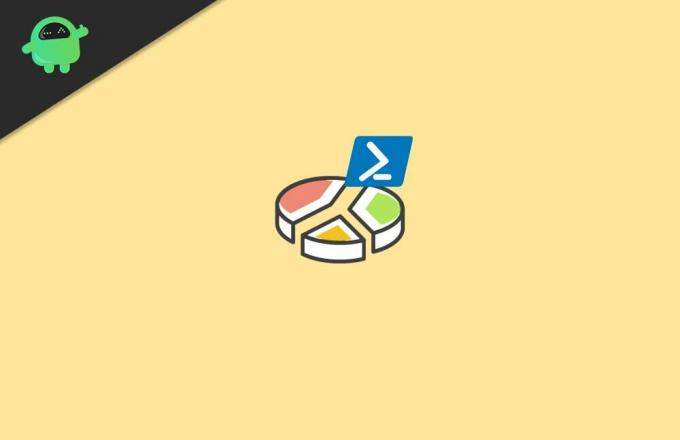
Reclame
Cum se elimină partiția utilizând PowerShell în Windows 10
1) În primul rând, accesați bara de căutare Windows, apoi tastați Powershell și căutați-o. Din rezultatele căutării, selectați Windows PowerShell, faceți clic stânga pe acesta și selectați Funcționează ca administrator.
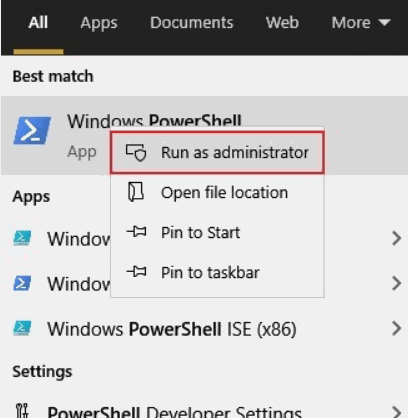
2) Tastați comanda Obțineți volumul în PowerShell și apăsați Enter. Comanda vă va arăta toate partițiile din volume cu detalii.
3) Acum, pentru a șterge volumul dorit, trebuie doar să tastați Remove-Partition -DriveLetter E comanda și apăsați Enter.
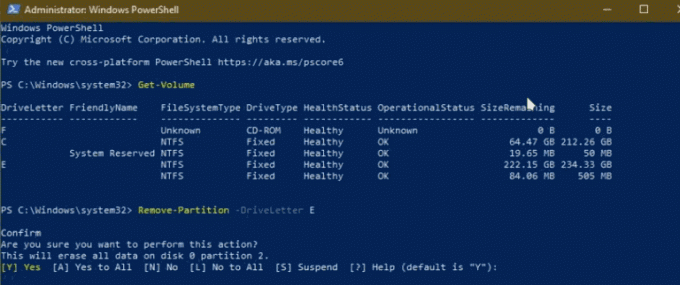
În locul lui E, puteți introduce orice altă partiție pe care doriți să o eliminați. Cu toate acestea, după aceea, va trebui să tastați Da și apăsați Enter pentru a confirma ștergerea partiției.
Reclame
C0includere
Windows Powershell este o piesă uimitoare de software prin care puteți efectua sarcini complexe, cum ar fi repararea partiției sau eliminarea unei anumite partiții de pe hard disk. În cazul în care vă confruntați cu probleme cu unitatea de disc, Windows PowerShell vă poate ajuta să remediați problema.
Alegerea editorilor:
- Cum se face backup și se restaurează driverele în Windows 10
- Cum să începeți cu scripturile PowerShell
- Combinați mai multe conexiuni la internet?
- Cum se folosește tastatura japoneză în Windows 10
- Redimensionați rapid mai multe imagini pe Windows 10?
Rahul este un student la științe informatice, cu un interes masiv în domeniul subiectelor tehnologice și criptomonede. Își petrece cea mai mare parte a timpului scriind sau ascultând muzică sau călătorind în locuri nevăzute. El crede că ciocolata este soluția tuturor problemelor sale. Viața se întâmplă, iar cafeaua ajută.



